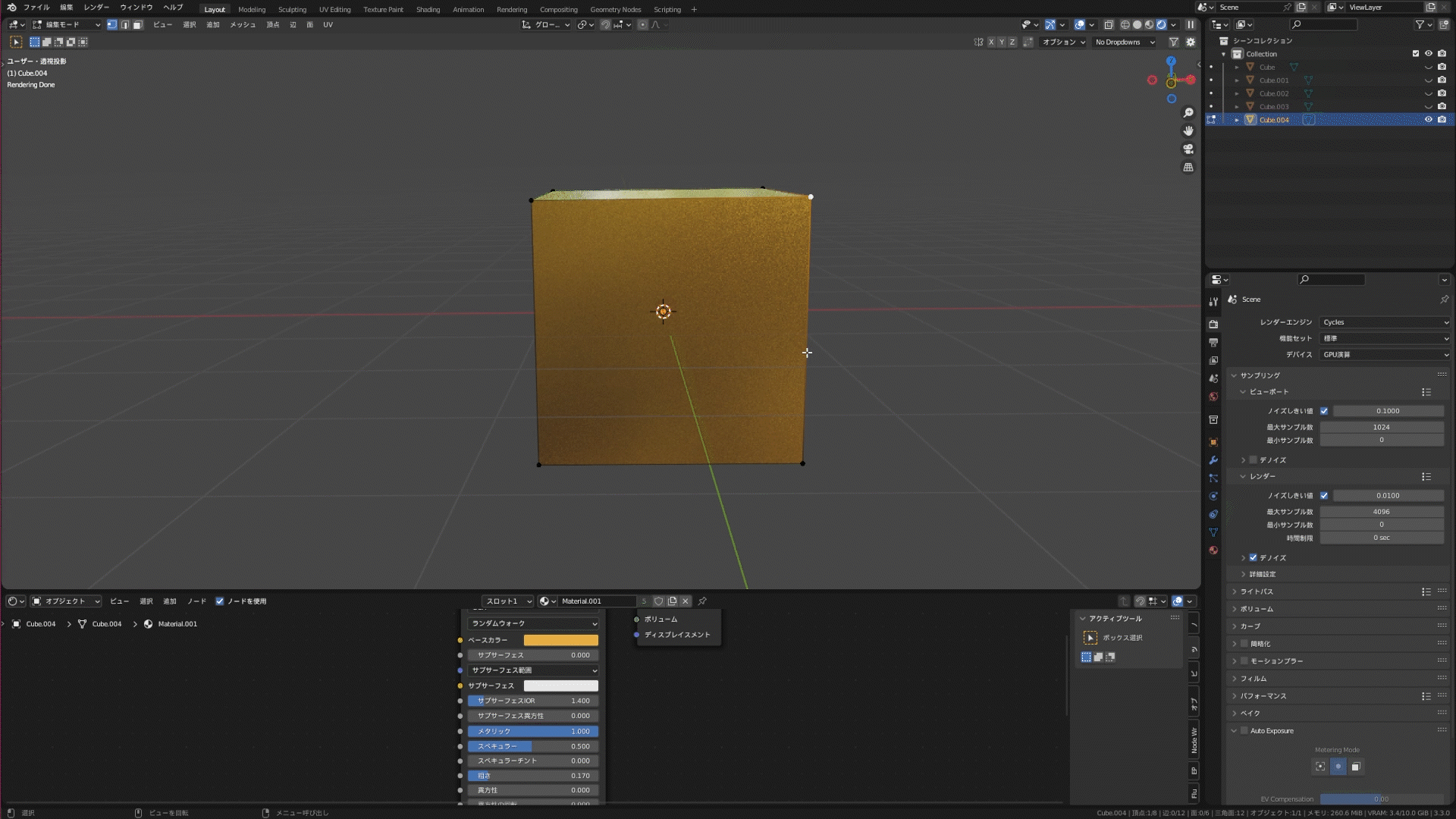blenderでベベル(面取り)をしたんだけど上手くいかない、おかしなことになる、変なことになる場合の対処法をまとめました。
- Blenderでベベルのかかり方がおかしくなる問題を解決
- ベベルは面取りする(角をとる)だけではない!その他調整項目も説明
- Blender3.0以降に対応
- ベベルを綺麗にかけることが出来るようになる
- ベベルのその他細かい調整項目も理解できる
Blenderのベベルって何だっけ?おさらい
Blenderに限らず、3DCGソフトでは「ベベル」ができます。
ベベルとは、以下のように角を取って丸みを持たせるような処理のことですね。

ただ角を取っているだけにみえるかもしれませんが、これをやることで、オブジェクトがグッとリアルになります。
なぜなら、世の中のものはほとんど全てベベルがかかっており、むしろCGのような角ばった形は存在しないからです。

上記の画像は、右側がベベルありのオブジェクトです。オブジェクトのカドにベベルをかけることで、光のハイライトが見えるようになって本物に近い見た目にすることができます。
Blenderでベベルのかかり方がおかしい時は、スケールを適用しよう
ということで今回は、ベベルのかかり具合が場所によって異なってしまう現象を解決していきます。
以下のように、一部分だけベベル幅が広い場合とかですね。
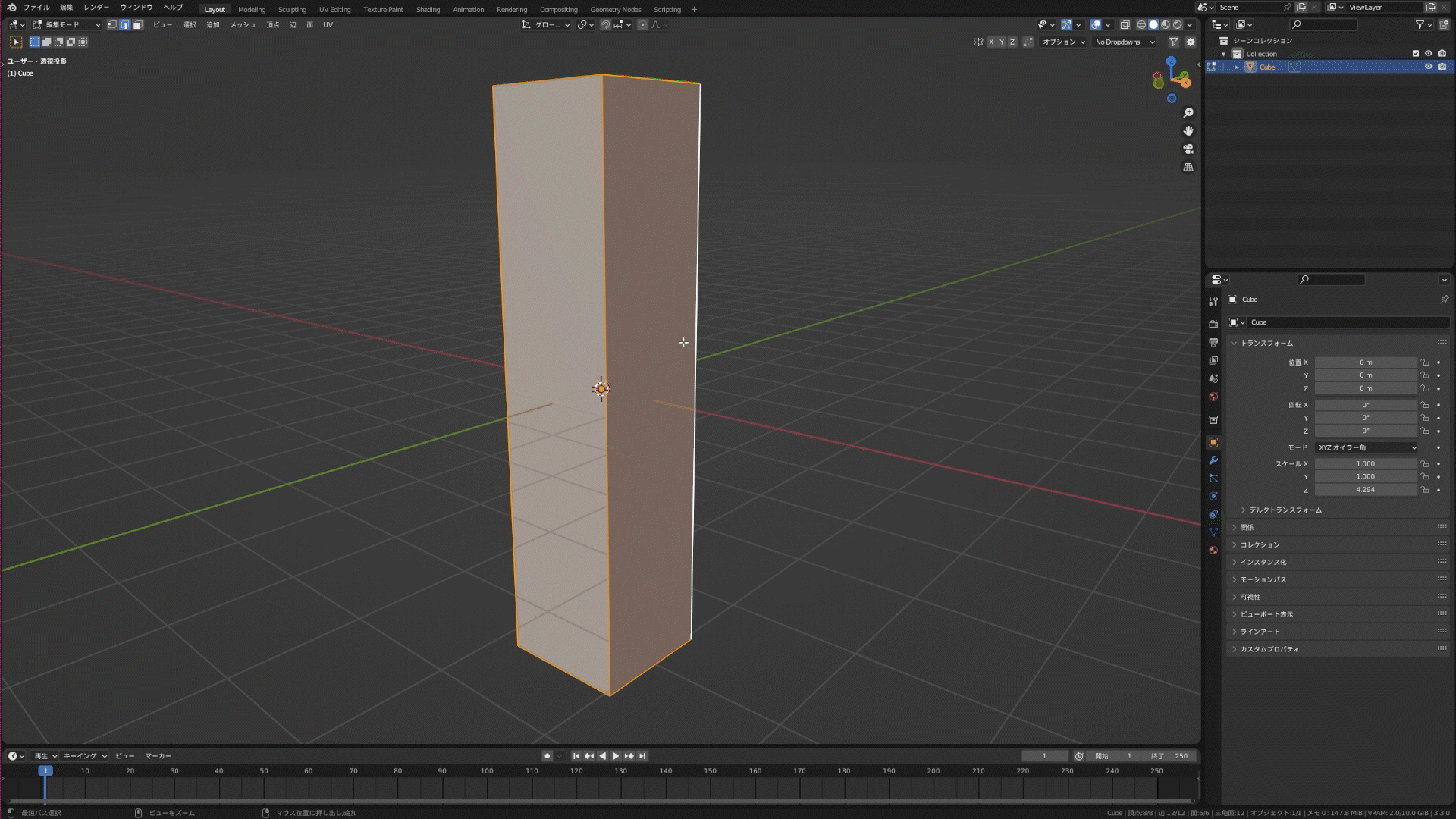
結論から言うと、上記の現象は「スケールが均一ではない」ことが原因です。
画面右側のパネルを見てもらうと、Z軸のスケールがXY軸と一致していません。これが原因で、Z軸だけベベルのかかり具合が異なっている、というわけです。

解決するには、「オブジェクトモードでCtrl+A」を押し、スケールを適用してあげましょう。
スケールを適用すると、先ほど一致していなかったスケールが全て同じ数値になります。これで、ベベルが均等にかかるようになりました。
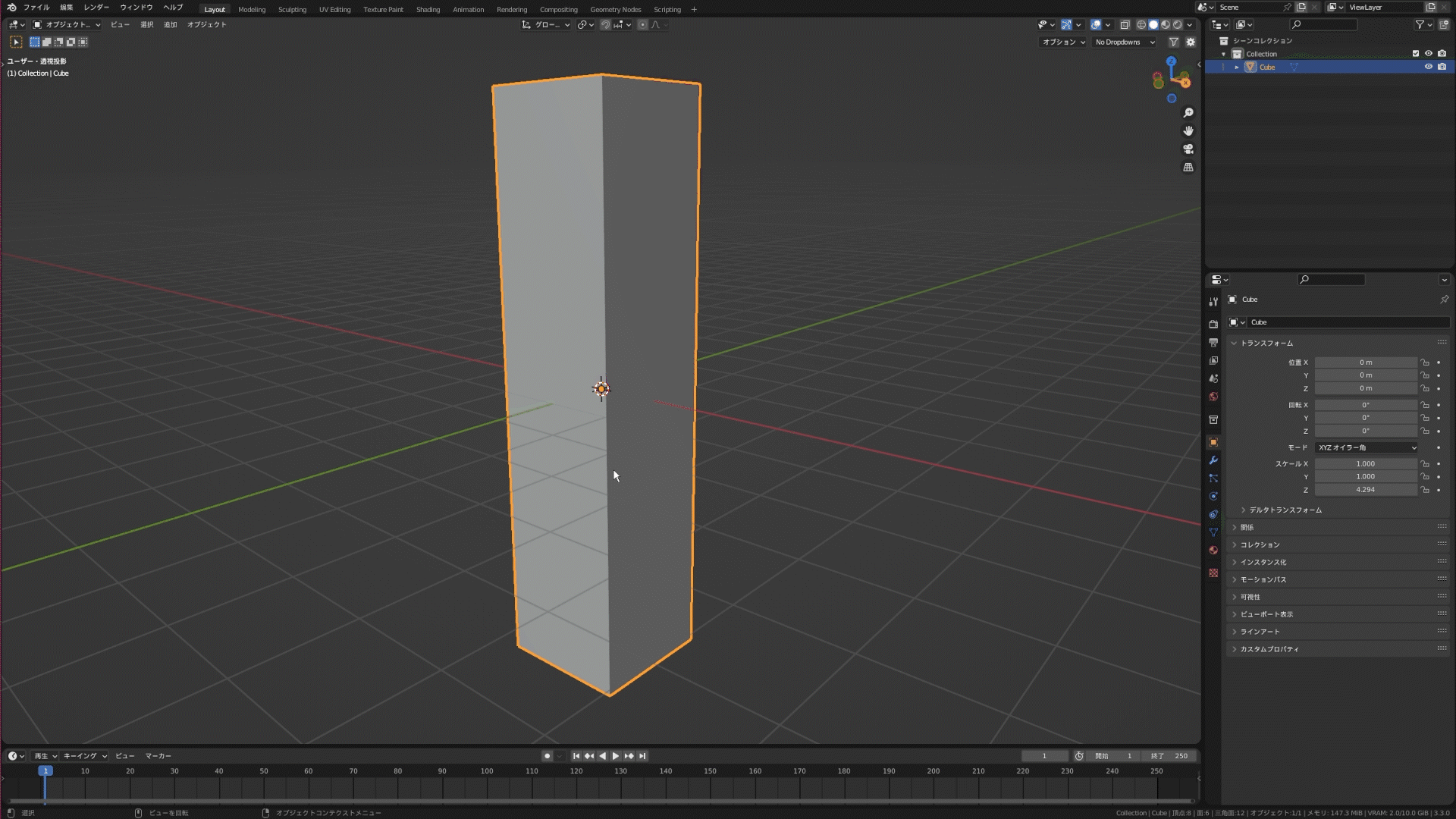
ベベルは面取りする(角をとる)だけではない!その他調整項目
その他、ベベルにはちょっとした設定項目があり、ベベルをかけた時の形を調整したり、辺ではなく頂点にベベルをかけたりもできます。
ベベルのシェイプ調節
ベベルをかけた後、左下に出てくるメニューにある「シェイプ」の数値を変更すると、ベベルの形が変わります。
ただ丸めるだけではなく、凹ませたりすることもできるので、モデリングで役に立ちます。
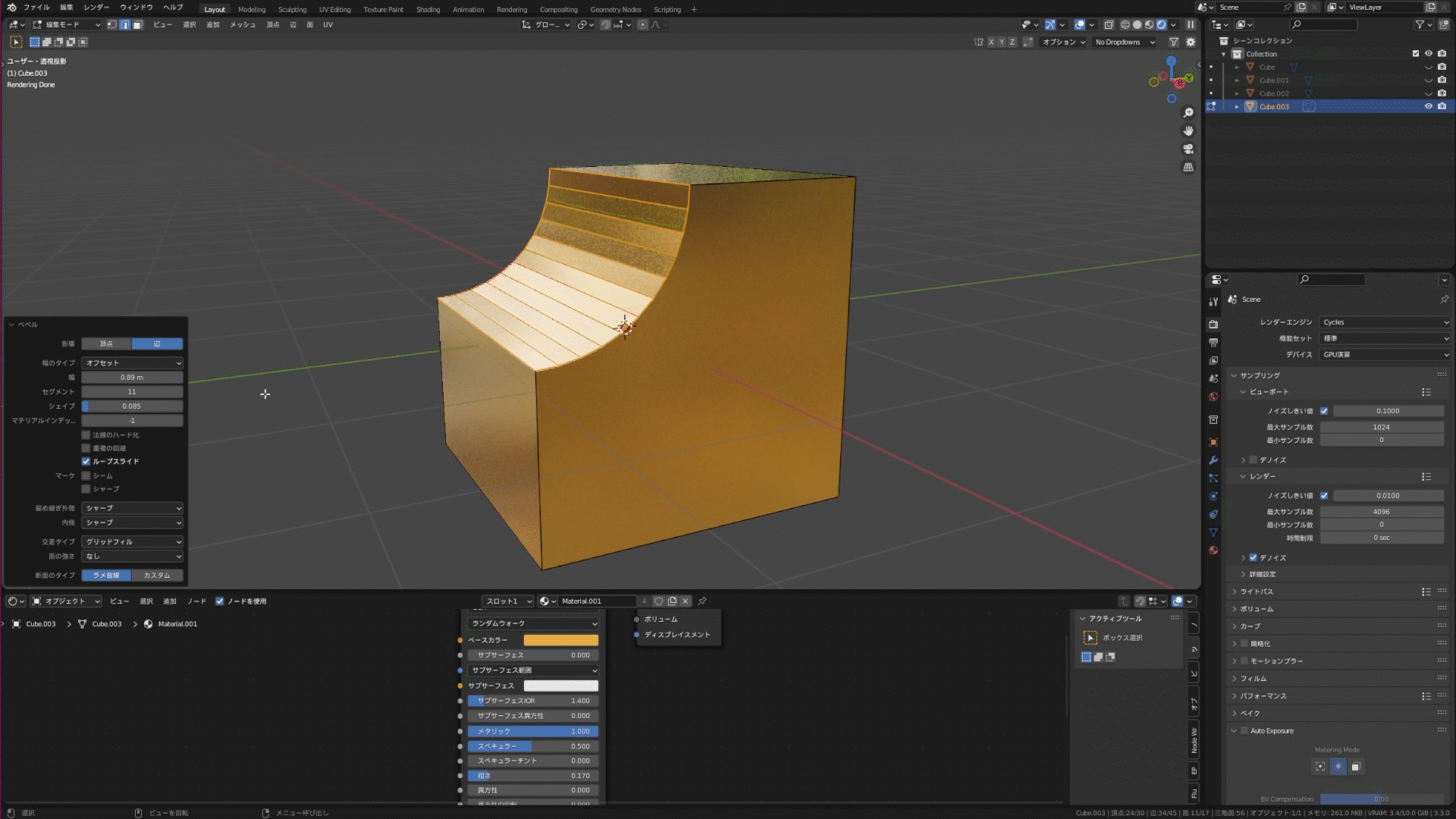
点ベベル
ベベルは辺だけではなく、頂点にかけることもできます。
「Ctrl + B」でベベルをかけた後に「V」を押すことで頂点ベベルっモードに切り替えることが出来ます。
もちろんシェイプの変更もできます。